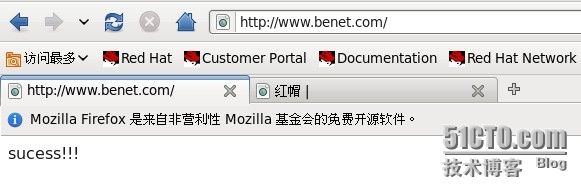部署LNMP和部署LAMP方法是一样的,只不过是WEB服务器软件换了而已,这里使用的WEB服务器软件就是一篇文章中所部署的Nginx,所谓的LNMP也就是Linux+Nginx+Mysql+PHP。之所以使用LNMP是因为它是一个高性能的动态网站平台,在某些领域比LAMP还要出色,那么接下来我们就来部署一下LNMP环境吧。
部署环境:
操作系统:rhel6.0_x64
Nginx:nginx-1.0.8.tar.gz
Mysql:mysql-5.1.55.tar.gz
PHP:php-5.3.6.tar.gz
部署LNMP一共分为以下几个步骤:
一、安装Linux
这个大家都会,就不啰嗦了,不会的可以参考作者相关文章,有详细介绍。
二、安装Nginx
作者上一篇文章就详细介绍了如何安装Nginx,大家如果不会的可以参考作者上一篇文章,作者这里就不在详细叙述了。
三、安装Mysql数据库
1、编译安装Mysql
[root@web /]#tar zxf /usr/src/mysql-5.1.55.tar.gz [root@web /]#cd /usr/src/mysql-5.1.55 [root@web mysql-5.1.55]#./configure --prefix=/usr/src/mysql --with-charset=utf8 --with-collation_general_ci --with-extra-charsets=gbk,gb2312 [root@web mysql-5.1.55]#make && make install
注意:上述配置参数解释如下:
--with-charset:指定默认使用的字符集编码;
--with-collation:指定默认使用的字符集校对规则,utf8_general_ci是适用于UTF-8字符集的通用规则;
--with-extra-charsets:指定额外支持的其他字符集编码。
2、优化调整Mysql服务:
[root@web mysql-5.1.55]#cp -p support-files/my-medium.cnf /etc/my.cnf [root@web mysql-5.1.55]#cp support-files/my-server /etc/init.d/mysqld [root@web mysql-5.1.55]#chmod a+x /etc/init.d/mysqld [root@web mysql-5.1.55]#ln -s /usr/local/mysql/bin/* /usr/local/bin/ [root@web mysql-5.1.55]#ln -s /usr/local/mysql/lib/mysql/* /usr/lib/ [root@web mysql-5.1.55]#ln -s /usr/local/mysql/include/mysql/* /usr/include/
3、创建Mysql用户以及初始化Mysql数据库:
[root@web mysql-5.1.55]#useradd -M -u 27 -s /sbin/nologin mysql [root@web mysql-5.1.55]#cd /usr/local/mysql/bin [root@web bin]#./mysql_install_db --user=mysql [root@web bin]#chown -R root:mysql /usr/local/mysql/ [root@web bin]#chown -R mysql /usr/local/mysql/var/
4、启动Mysql服务,并为root用户设置密码
[root@web bin]#service mysqld start [root@web bin]#mysqladmin -u root -p password ‘pwd@123’
四、安装PHP解析环境
较新版本(如5.3)的PHP已经自带FPM(fastCGI process manager,FastCGI进程管理器)模块,用来对PHP解析实例进行管理,优化解析效率,因此在配置PHP编译选项时应添加”--enable-fpm”以启用此模块。为了提高PHP解析效率,建议将相应版本的ZendGuardLander也装上。
1、解压并配置PHP
[root@web /]#tar zxf /usr/src/php-5.3.6.tar.gz [root@web /]#cd /usr/src/php-5.3.6 [root@web php-5.3.6]#./configure --prefix=/usr/local/php5 --with-gd --with-zlib -with-mysql=/usr/local/mysql --with-config-file=/usr/local/php5 --enable-mbstring --enable-fpm
注意:配置如果“configure:error: libpng.(a|so) not found.”错误。
解决方法:
根据报错发现是因为libpng.so和libpng.a找不到,检查libpng的相关软件是否已经安装,如果已安装,需要将“/usr/lib64/libpng*”库文件拷贝到“/usr/lib”下。执行如下命令:
[root@web /]#cp -frp /usr/lib64/libpng* /usr/libyuanyi
原因:因为configure一般的搜索编译路径为/usr/lib/下,而x64位的系统默认在“/usr/lib64”下,因此需要拷贝到“/usr/lib”目录下。
如果报configure: error: libjpeg.(a|so) not found错误解决方法和上面的解决方法类似。
2、编译安装PHP,并配置安装后的调整
[root@web php-5.3.6]#make && make install [root@web php-5.3.6]#cp php.ini-development /usr/local/php5/php.ini [root@web php-5.3.6]#ln -s /usr/local/php5/bin/* /usr/loacl/bin [root@web php-5.3.6]#ln -s /usr/local/php5/sbin/* /usr/local/sbin
3、安装ZendGuardLander
注:若RHEL6是64位系统,该软件得到其官网下载64位的相应软件包,若用32位的就会报错。下载地址:http://www.zend.com/en/products/guard/downloads
[root@web /]#tar zxf /usr/src/ZendGuardLoader-php-5.3-linux-glibc23-i386.tar.gz [root@web /]#cd ZendGuardLoader-php-5.3-linux-glibc23-i386/php-5.3.x/ [root@web /]#cp ZendGuardLoader.so /usr/local/php5/lib/php/
修改php.ini文件,添加如下内容
[root@web /]#vim /usr/local/php5/php.ini ...//省略部分内容 zend_extension=/usr/local/php5/lib/php/ZendGuarLoader.so zend_loader.enable=1
4、配置Nginx支持PHP环境
若要让Nginx能够解析PHP网页,有两种方法可以选择;其一,充当中介,将访问PHP页面的WEB请求转交给其他服务器(LAMP)去处理;其二,通过使用PHP的FPM模块来调用本机的PHP环境,在此作者选择后者。
如果选用FPM方式,则需要先启动php-fpm进程,以便监听PHP解析请求。参考范例建立php-fpm.conf配置文件,并修改其中的PID文件、运行用户、服务数(进程数量)等相关设置,然后启动php-fpm程序即可(默认监听本机的9000端口)
[root@web /]#cd /usr/local/php5/etc/ [root@web etc]#cp php-fpm.conf.default php-fpm.conf [root@web etc]#vim php-fpm.conf ...//省略部分内容 #修改如下内容 pid = run/php-fpm.pid user = nginx group = nginx pm.start_servers = 20 pm.min_spare_servers = 5 pm.max_spare_servers = 35
修改完成后,启动php-fpm,并查看地址监听。
[root@web /]#/usr/local/sbin/php-fpm [root@web /]#netstat -anpt | grep php-fpm
5、修改nginx启动脚本,使php-fpm随nginx启动而启动
[root@web /]#vim /etc/init.d/nginx
#!/bin/bash
# chkconfig: 2345 99 20
# description: Nginx service Control Script
cmd="/usr/local/naginx/sbin/nginx"
pid="/usr/local/nginx/logs/nginx.pid"
fpm_cmd="/usr/local/sbin/php-fpm" #添加php-fpm
fpm_pid="/usr/local/php5/var/run/php-fpm.pid" #添加php-fpm.pid
case "$1" in
start)
$cmd
$fpm_cmd #添加fpm_cmd
;;
stop)
kill -s QUIT $(cat $pid)
kill -s QUIT $(more $fpm_pid) #添加fpm_pid
;;
restart)
$0 stop
$0 start
;;
reload)
kill -s HUP $(cat $pid)
;;
*)
echo "Usage: $0 {start|stop|restart|reload}"
exit 1
esac
这样一来,一旦启动或关闭nginx服务,php-fpm程序也会随之启动或关闭,不需要额外再启动或关闭php-fpm。
6、配置Nginx支持PHP解析
无论是将PHP页面交给LAMP服务器去解析,还是调用本机的php-fpm进程进行解析,都需要在”server{}”配置段中添加location设置,以便指定当访问.php面页时采取何种操作。
方法一:转交给其他WEB服务器处理,例如:交给IP地址为192.168.0.200的LAMP服务器处理,从而实现由Nginx负责静态页面,LAMP负责动态页面的分离效果。
server {
…… //省略部分信息
location ~ \.php$ { //访问.php页面的配置段
proxy_pass http://192.168.0.200:80; //APACHE服务器的监听地址
}
}
上面这种写法只是发送以.php为后缀的页面访问请求给其他WEB服务器,如果有其格式的文件访问(如:html、jpg等)就会出问题。访问不了了。
方法二:调用本机的php-fpm进程,使用的配置语句如下所示。在conf/目录下的fastcgi.conf文件中已经包含必需的宏设置,可通过include语句添加进来。
server {
…… //省略部分信息
location ~ \.php$ { //访问php页面的配置段
root /var/www/benet; //PHP网页文档根目录
fastcgi_pass 127.0.0.1:9000; //php-fpm的监听地址
fastcgi_index index.php; //PHP首页文件
include fastcgi.conf; //包括fastcgi.conf样本配置
}
}
本文档中作者选择的是第二种方法,完成修改后重新加载nginx服务即可生效。
作者Nginx配置文中整个server段的配置内容如下:
server {
listen 80;
server_name www.benet.com;
charset utf-8;
access_log logs/benet.access.log main;
location /{
root /var/www/benet/;
index index.html index.php;
}
location ~ \.php$ {
root /var/www/benet;
fastcgi_pass 127.0.0.1:9000;
fastcgi_index index.php;
include fastcgi.conf;
}
}
[root@web /]service nginx restart
7、添加一个测试网页,检测是否支持PHP解析
在PHP文档根目录下创建一个测试网页,以便测试PHP语名能否正常解析,以及能否访问MYSQL数据库。测试页内容如下:
[root@web /]vim /var/www/benet/index.php
8、访问测试网页,看看是否连接成功。
至此LNMP换机已经搭建完成了,现在还流行一种WEB平台的搭建方法,叫做LNMMP。它是结合Memcached缓存系统实现高效的用户访问效率的WEB服务器解决方案。大家有兴趣可以自己去研究研究。